皮皮学,免费搜题
登录

搜题
【简答题】
 (1) 在考生文件夹下 打开 EXCEL1.XLSX 文件 () ,将 sheet1 工作表的 A1 : D1 单元格 合并 为一个 单元格 ,内容水平居中 (开始——段落) ;用 公式 计算 " 金额 " 列的内容 ( 金额=单价 * 数量 ) (=) ,用 公式 计算 " 合计 " 行的内容 (=) ,将工作表 命名 为 " 图书订购情况表 " (快捷菜单) , 保存 EXCEL1.XLSX 文件。 (2) 打开 工作簿文件 EXC1.XLSX( 内容同第 41 套电子表格题 (2) 中的 EXC.XLSX) ,对工作表"计算机专业成绩单"内数据清单的内容进行 高级筛选 , 条件 为"数据库原理或操作系统成绩小于 60 ",条件区域应设置在数据区域的顶端 ( 注意: 条件区域 和 数据区域 之间不应有空行 ) ,在原有区域显示筛选结果 (数据——排序和筛选——高级) 。对筛选后的内容按主要关键字"平均成绩"的降序次序和次要关键字"班级"的升序次序进行 排序 ,保存 EXC1.XLSX 文件 (开始——编辑——排序和筛选/数据——排序和筛选) 。 (3) 在考生文件夹下 打开 EXCEL2.XLSX 文件 () ,将 sheet1 工作表的 A1 : F1 单元格 合并 为一个 单元格 ,内容水平居中 (开始——段落) ;用 公式 计算产量的 " 总计 " 和 " 所占百分比 " 行的内容 ( 所占百分比=产量 / 总计 ) (=) , 单元格格式 的数字分类为百分比,小数位数为 2 (单元格的快捷菜单:设置单元格格式) ,将工作表 命名 为 " 蔬菜产量情况表 " (工作表的快捷菜单) , 保存 EXCEL2.XLSX 文件。 (4) 选取"蔬菜产量情况表"的"种类"行和"所占百分比"行的内容 ( 不含总计列 )建立 "分离型三维饼 图 " (插入——图表) ,系列产生在" 行 ", 标题 为"蔬菜产量情况图", 图例 位置在底部, 数据标志 为"显示值" (图表工具) ,将图 插入 到表的 A6 : E18 单元格区域内 (鼠标拖动) , 保存 EXCEL2.XLSX 文件。 ( 5 ) 在考生文件夹下打开 EXCEL3.XLSX 文件: (1) 将 sheet1 工作表的 A1 : G1 单元格 合并 为一个单元格,内容水平 居中 (开始——段落) ; 计算 三年各月气温的平均值 ( 数值型,保留小数点后两位 ) 、最高值和最低值置 " 平均值 " 行、 " 最高值 " 行和 " 最低值 " 行内 (=average,max,min) ;将 A2 : G8 数据区域设置为 自动套用格式" 表样式浅色4 " (开始——样式) 。 (2) 选取 " 月份 " 行和 " 平均值 " 行数据区域的内容 建立 " 簇状棱锥 图 "( 系列产生在 " 行 ") (插入——图表) , 标题 为 " 平均气温统计图 " ,清除 图例 (图表工具) ;将图 插入 到表 A10 : G23 单元格区域 (鼠标拖动) ,将工作表 命名 为 " 平均气温统计表 " (工作表的快捷菜单) , 保存 EXCEL3.XLSX 文件。 ( 6 ) 打开工作簿文件 EXC3.XLSX( 内容同第 20 套电子表格题 2 中的 EXC.XLSX 文件 ) ,对工作表"图书销售情况表"内数据清单的内容按主要关键字"图书类别"的降序次序和次要关键字"经销部门"的降序次序进行 排序 (开始——编辑——排序和筛选/数据——排序和筛选) ,完成对各类图书销售数量 ( 册 ) 总计的 分类汇总 ,汇总结果显示在数据下方 (数据——分级显示——分类汇总) ,工作表名不变, 保存 EXC3.XLSX 工作簿。 考生文件夹.rar excel2.wmv excel3,exl3.wmv excel1,exc1视频.wmv
(1) 在考生文件夹下 打开 EXCEL1.XLSX 文件 () ,将 sheet1 工作表的 A1 : D1 单元格 合并 为一个 单元格 ,内容水平居中 (开始——段落) ;用 公式 计算 " 金额 " 列的内容 ( 金额=单价 * 数量 ) (=) ,用 公式 计算 " 合计 " 行的内容 (=) ,将工作表 命名 为 " 图书订购情况表 " (快捷菜单) , 保存 EXCEL1.XLSX 文件。 (2) 打开 工作簿文件 EXC1.XLSX( 内容同第 41 套电子表格题 (2) 中的 EXC.XLSX) ,对工作表"计算机专业成绩单"内数据清单的内容进行 高级筛选 , 条件 为"数据库原理或操作系统成绩小于 60 ",条件区域应设置在数据区域的顶端 ( 注意: 条件区域 和 数据区域 之间不应有空行 ) ,在原有区域显示筛选结果 (数据——排序和筛选——高级) 。对筛选后的内容按主要关键字"平均成绩"的降序次序和次要关键字"班级"的升序次序进行 排序 ,保存 EXC1.XLSX 文件 (开始——编辑——排序和筛选/数据——排序和筛选) 。 (3) 在考生文件夹下 打开 EXCEL2.XLSX 文件 () ,将 sheet1 工作表的 A1 : F1 单元格 合并 为一个 单元格 ,内容水平居中 (开始——段落) ;用 公式 计算产量的 " 总计 " 和 " 所占百分比 " 行的内容 ( 所占百分比=产量 / 总计 ) (=) , 单元格格式 的数字分类为百分比,小数位数为 2 (单元格的快捷菜单:设置单元格格式) ,将工作表 命名 为 " 蔬菜产量情况表 " (工作表的快捷菜单) , 保存 EXCEL2.XLSX 文件。 (4) 选取"蔬菜产量情况表"的"种类"行和"所占百分比"行的内容 ( 不含总计列 )建立 "分离型三维饼 图 " (插入——图表) ,系列产生在" 行 ", 标题 为"蔬菜产量情况图", 图例 位置在底部, 数据标志 为"显示值" (图表工具) ,将图 插入 到表的 A6 : E18 单元格区域内 (鼠标拖动) , 保存 EXCEL2.XLSX 文件。 ( 5 ) 在考生文件夹下打开 EXCEL3.XLSX 文件: (1) 将 sheet1 工作表的 A1 : G1 单元格 合并 为一个单元格,内容水平 居中 (开始——段落) ; 计算 三年各月气温的平均值 ( 数值型,保留小数点后两位 ) 、最高值和最低值置 " 平均值 " 行、 " 最高值 " 行和 " 最低值 " 行内 (=average,max,min) ;将 A2 : G8 数据区域设置为 自动套用格式" 表样式浅色4 " (开始——样式) 。 (2) 选取 " 月份 " 行和 " 平均值 " 行数据区域的内容 建立 " 簇状棱锥 图 "( 系列产生在 " 行 ") (插入——图表) , 标题 为 " 平均气温统计图 " ,清除 图例 (图表工具) ;将图 插入 到表 A10 : G23 单元格区域 (鼠标拖动) ,将工作表 命名 为 " 平均气温统计表 " (工作表的快捷菜单) , 保存 EXCEL3.XLSX 文件。 ( 6 ) 打开工作簿文件 EXC3.XLSX( 内容同第 20 套电子表格题 2 中的 EXC.XLSX 文件 ) ,对工作表"图书销售情况表"内数据清单的内容按主要关键字"图书类别"的降序次序和次要关键字"经销部门"的降序次序进行 排序 (开始——编辑——排序和筛选/数据——排序和筛选) ,完成对各类图书销售数量 ( 册 ) 总计的 分类汇总 ,汇总结果显示在数据下方 (数据——分级显示——分类汇总) ,工作表名不变, 保存 EXC3.XLSX 工作簿。 考生文件夹.rar excel2.wmv excel3,exl3.wmv excel1,exc1视频.wmv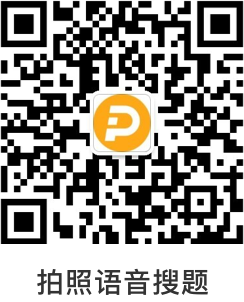
 分享
分享
 反馈
反馈参考答案:

举一反三
【简答题】企业财务成果的计算和处理一般包括( )。
【多选题】在1945年4月24日党的第七次全国代表大会上所作的《论联合政府》的政治报告中提出,中国的三大作风是( )
A.
实事求是
B.
理论联系实际
C.
密切联系群众
D.
批评和自我批评
【多选题】在1945年4月24日党的第七次全国代表大会上所作的《论联合政府》的政治报告中提出,中国的三大作风是
A.
理论和实践相结合的作风
B.
和人民群众紧密联系在一起的作风
C.
自我批评的作风
D.
实事求是
参考解析:

知识点:

题目纠错 0
发布

 复制链接
复制链接 新浪微博
新浪微博 分享QQ
分享QQ 微信扫一扫
微信扫一扫